Добавление фотографий или видео в галерею mobileme – Инструкция по эксплуатации Apple IPAD 2 IOS 4.3
Страница 84
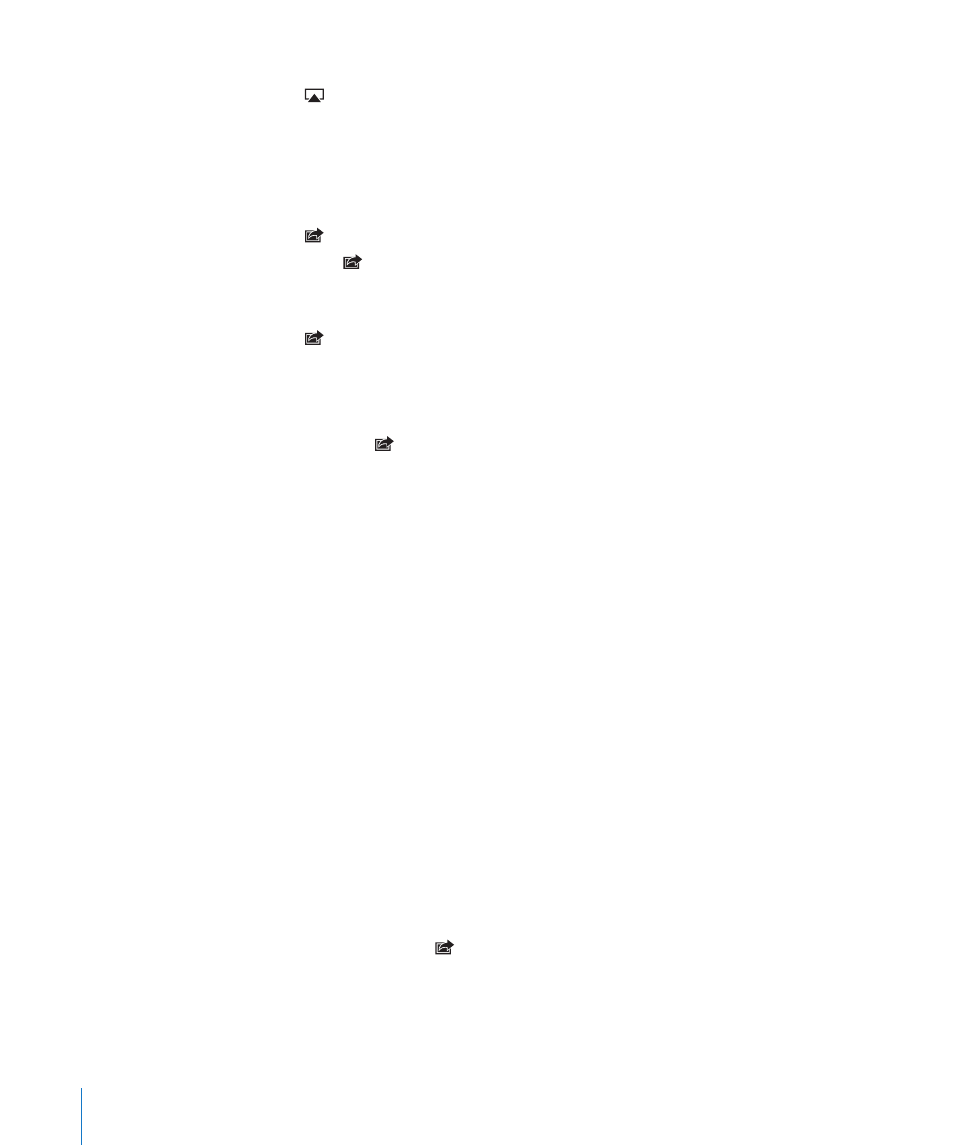
Если Вы используете Apple TV для потоковой передачи фотографий, нажмите
кнопку и выберите Apple TV из списка. Дополнительную информацию можно
найти в разделе «Использование AirPlay» на стр. 49.
Отправка фотографии или видео в сообщении электронной
почты
Отправка фотографии или видео. Коснитесь фотографии или видео и нажмите
кнопку , затем нажмите «Отправить по e-mail».
Если кнопка не отображается, нажмите экран для отображения элементов
управления.
Отправка нескольких фотографий или видео. Нажмите альбом, затем нажмите
кнопку . Коснитесь каждой фотографии или видеозаписи, которые нужно
отправить (на каждой миниатюре появляется флажок), затем нажмите «Отправить».
Если кнопка «Отправить» недоступна, выберите меньшее количество объектов.
Копирование фотографии и видео.
1
Нажмите кнопку .
2
Нажмите фотографию или видео, которые нужно копировать, чтобы выбрать их.
3
Выберите «Копировать».
Вставка фотографии или видео. Нажмите экран, чтобы создать точку вставки
в том месте, куда нужно вставить фотографию или видео, затем нажмите точку
вставки и нажмите «Вставить».
Добавление фотографий или видео в галерею MobileMe
Если у Вас есть подписка MobileMe, Вы можете добавлять фотографии и видео
в свою галерею MobileMe прямо с iPad. Можно также добавлять объекты в галереи
MobileMe других пользователей, если они разрешили добавление материалов
по электронной почте.
Для того чтобы добавить фотографии в галерею в своей учетной записи MobileMe
необходимо выполнить следующие действия.
Настроить учетную запись MobileMe на iPad. Если у Вас нет учетной записи
Â
MobileMe, ее можно создать на .
Опубликовать галерею MobileMe и разрешить добавление фотографий
Â
из сообщений электронной почты или с iPad.
Добавление фотографии или видео в Вашу галерею. Выберите фотографию или
видео и нажмите кнопку , затем нажмите «Отправить в MobileMe». При желании
введите название и описание, выберите альбом, в который нужно добавить
фотографию, затем нажмите «Опубликовать».
84
Глава 9
Фотографии